Все способы:
MS Office – довольно удобный пакет программ для работы с документами, презентациями, таблицами и электронной почтой. Не все пользователи знают, что перед инсталляцией новой редакции Офиса, во избежание ошибок, необходимо полностью удалить старую. В этой статье мы поговорим о том, как удалить с компьютера пакет версии 2010.
Удаление MS Office 2010
Способов удаления 2010-го Офиса два – с использованием специальных утилит и стандартных средств системы. В первом случае мы воспользуемся вспомогательными инструментами от Майкрософт, а во втором «Панелью управления».
Способ 1: Средство исправления и утилита Easy Fix
Эти две небольшие программки, разработанные Microsoft, призваны устранить проблемы, возникшие при установке или удалении MS Office 2010. Вместе с тем, их можно использовать и как самостоятельные инструменты. Мы приведем две инструкции, так как одна из утилит может, по некоторым причинам, попросту не запуститься на вашем компьютере.
Перед тем как приступить к выполнению инструкций, создайте точку восстановления системы. Также имейте в виду, что все операции необходимо проводить в учетной записи, имеющей администраторские права.
Подробнее: Как создать точку восстановления в Windows 7 и Windows 10
Средство исправления
- Для использования средства его необходимо скачать, а затем запустить двойным кликом.
- После запуска утилита покажет стартовое окно, в котором нажимаем «Далее».
- Ждем, пока завершится процесс диагностики.
- Далее жмем кнопку с надписью «Yes».
- Дожидаемся окончания деинсталляции.
- В следующем окне нажимаем «Далее».
- Снова ждем завершения операции.
- Нажимаем кнопку, указанную на скриншоте, запустив поиск и устранение дополнительных проблем.
- Жмем «Далее».
- После еще одного непродолжительного ожидания утилита выдаст результаты своей работы. Нажимаем «Закрыть» и перезагружаем компьютер.
Утилита Easy Fix
- Качаем и запускаем утилиту.
- Принимаем лицензионное соглашение и нажимаем «Далее».
- После завершения всех подготовительных процедур появится окно с подтверждением готовности системы к удалению пакета MS Office 2010. Здесь снова нажимаем «Далее».
- Наблюдаем, как работает утилита в окне «Командной строки».
- Нажимаем «Закрыть» и перезагружаем машину.
Способ 2: «Панель управления»
В нормальных условиях офисный пакет может быть удален с помощью стандартного системного средства, расположенного в «Панели управления». Под «нормальными условиями» мы подразумеваем корректную, то есть прошедшую без ошибок, инсталляцию и нормальную работу всех программ.
- Вызываем меню «Выполнить» сочетанием клавиш Windows+R, пишем команду для запуска средства работы с программами и компонентами и нажимаем ОК.
appwiz.cpl - Ищем пакет в списке, выделяем, жмем ПКМ и выбираем пункт «Удалить».
- Откроется стандартный деинсталлятор MS Office с предложением подтвердить удаление. Нажимаем «Да» и ждем окончания удаления.
- В последнем окне жмем «Закрыть», после чего выполняем перезагрузку.
Если во время данного процесса или при установке другой версии возникли ошибки, то следует применить одну из утилит, описанных в способе 1.
Заключение
В этой статье мы разобрали два способа удаления MS Office 2010. Вариант с применением утилит сработает во всех случаях, но для начала попробуйте воспользоваться «Панелью управления», возможно, этого будет достаточно.
 Наша группа в TelegramПолезные советы и помощь
Наша группа в TelegramПолезные советы и помощь
 lumpics.ru
lumpics.ru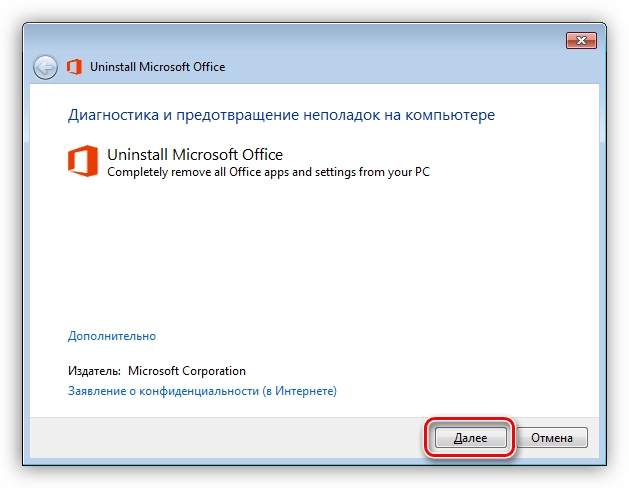
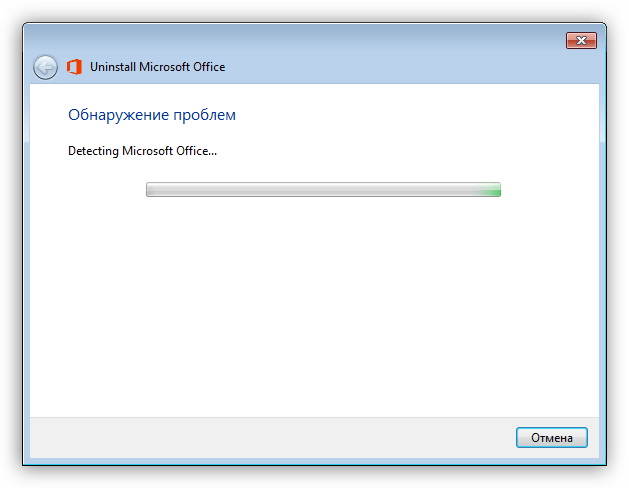
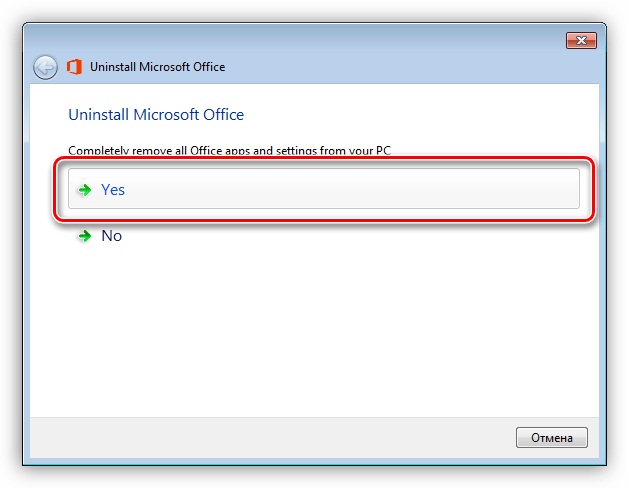
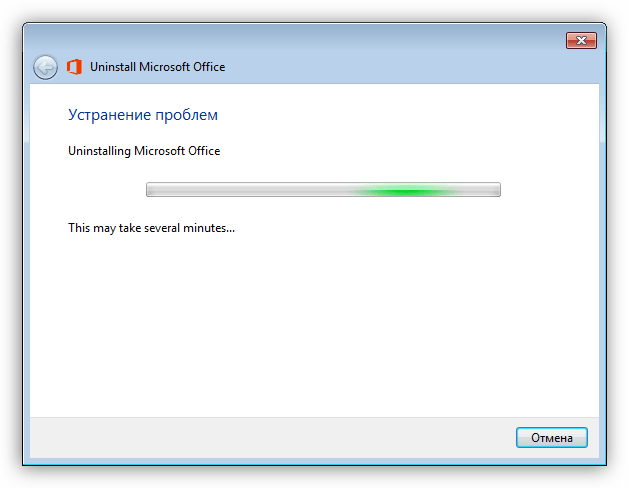
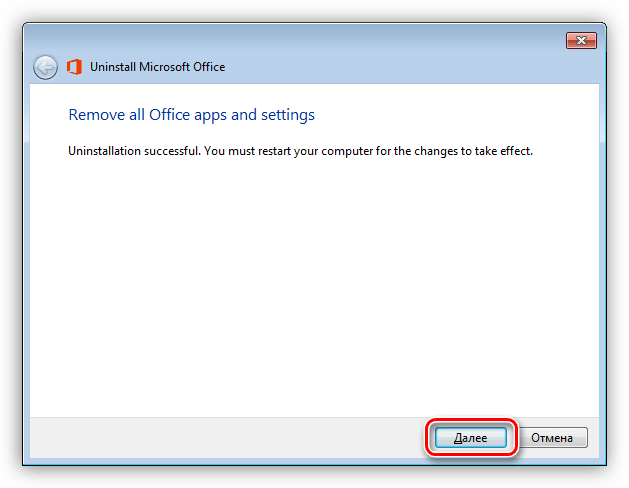
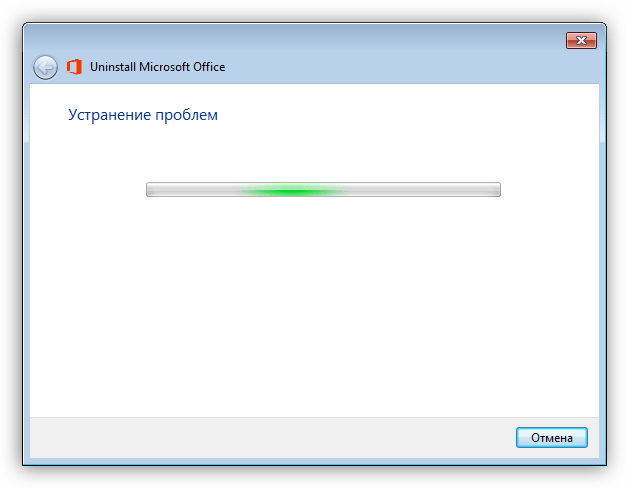
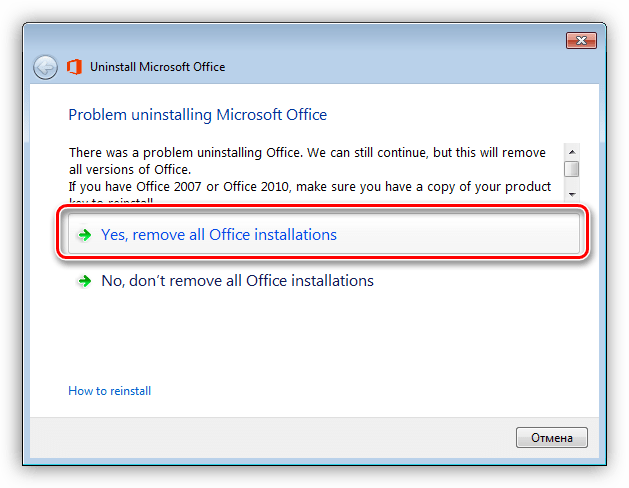
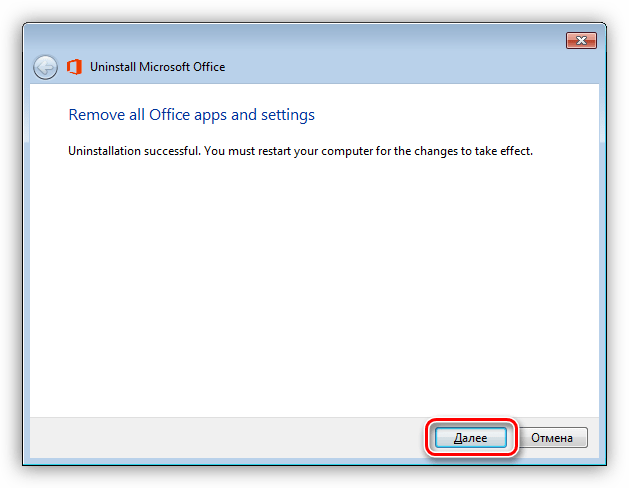
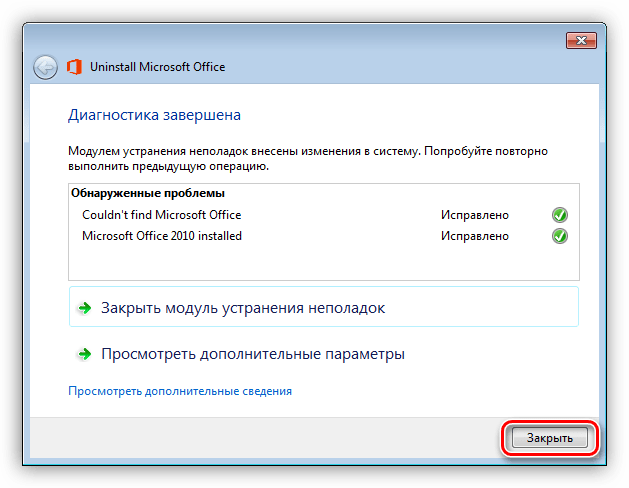
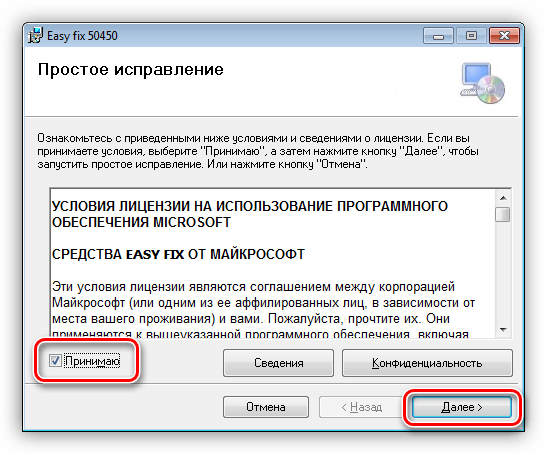
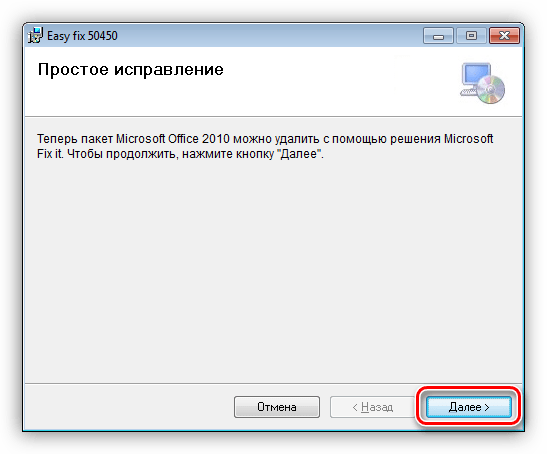
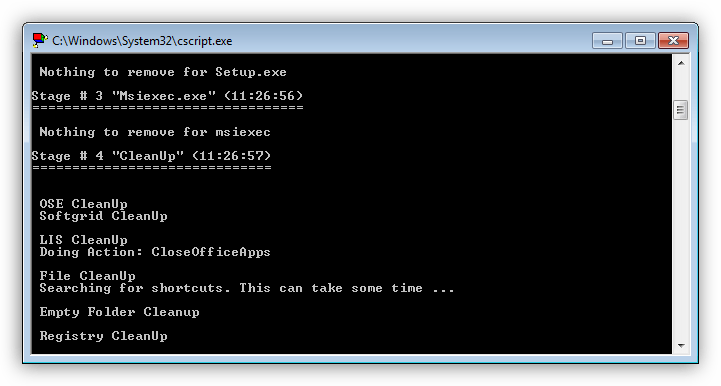
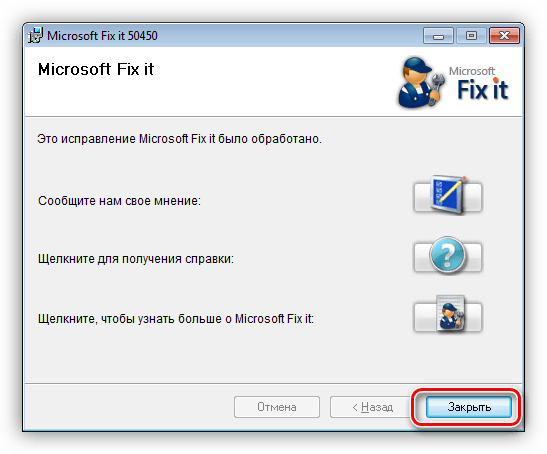
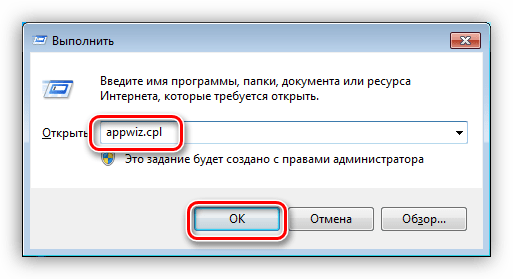
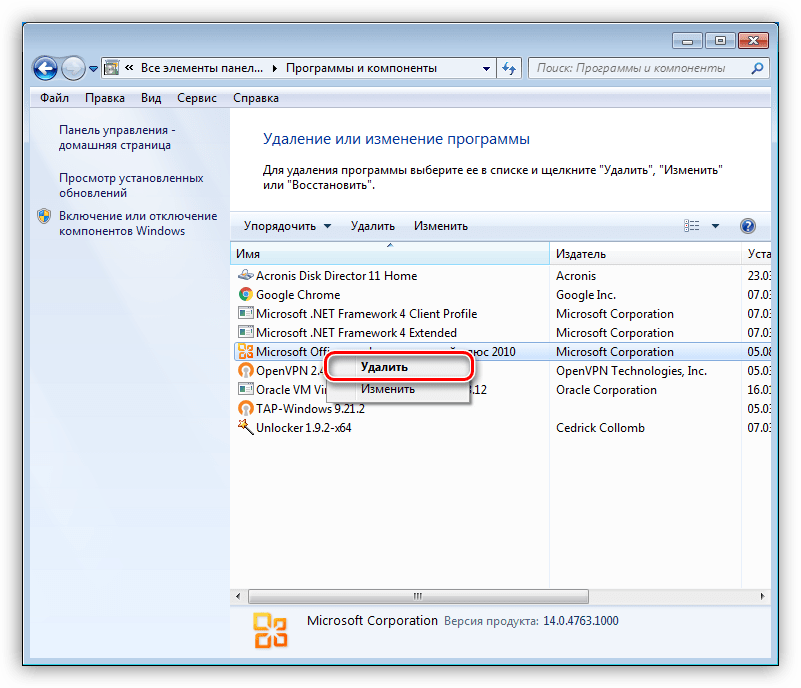
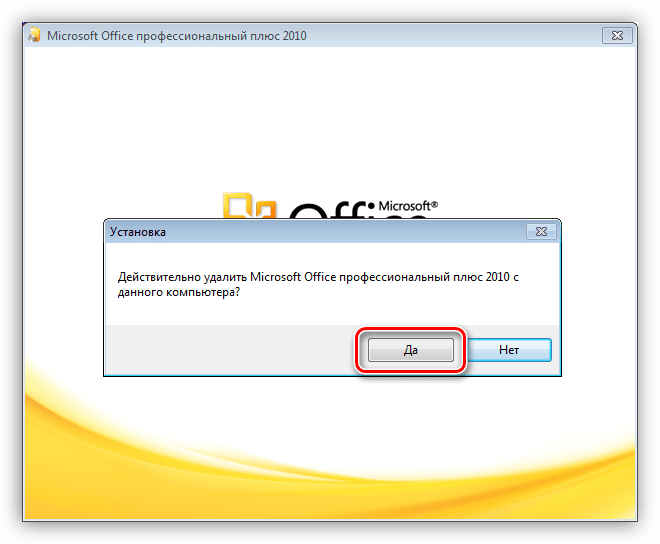
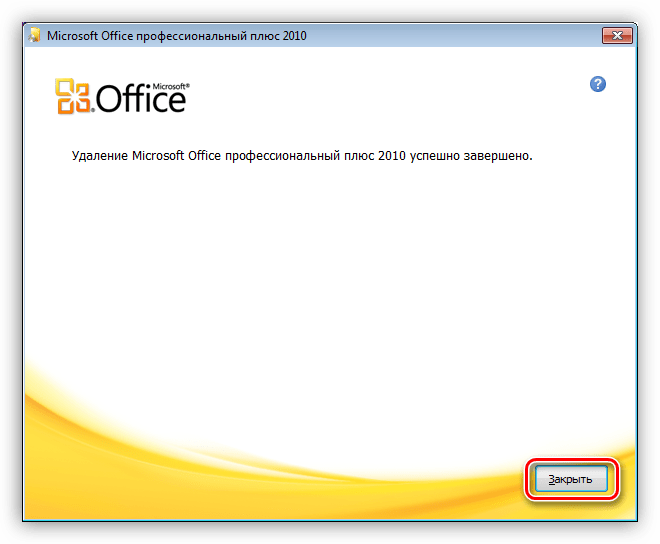

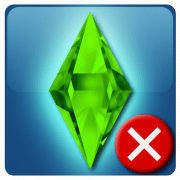

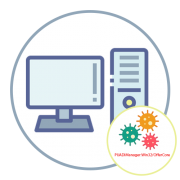
не помогло
ссылки на программы не работают
Какой смысл этой статьи если ссылки не работают???
Утилита Easy Fix
Сайт для скачивания выдает ошибку 404
Здравствуйте. К сожалению, у нас нет возможности ни восстановить работоспособность этих ссылок, ни предоставить альтернативный вариант скачивания необходимых утилит. Компания Microsoft окончательно прекратила их поддержку и распространение, а предлагать сомнительные и небезопасные источники мы тоже не можем. Но вы все еще можете удалить Microsoft Office, следуя инструкции из Способа 2 настоящей статьи, либо воспользоваться другой утилитой для полного удаления офисного пакета, рассмотренной в другой статье на нашем сайте, где рассказывается об устранении проблем в его работе и переустановке. Просто выполните действия из первых трех пунктов инструкции, изложенной в части «Способ 4: Переустановка Microsoft Office».
Подробнее: Как переустановить пакет Майкрософт Офис
Офис 2010 поф + первым способом удален на ура. Чистит минут 5.
Попробовал все варианты, поганый word 2010 года не удаляется. Не работает, зависает, тупит и не убирается. Куча окон вылазит и всё, вот одно из них setup cannot find the required setup controller file ether there was a network error reading from the CD DVD or other installation media or a problem with the packege you downloaded———программа установки не может найти необходимый файл контроллера установки либо произошла сетевая ошибка чтения с компакт диска DVD или другого установочного носителя либо проблема с загруженным пакетом
Язык этого установочного пакета не поддерживается данной системой
При первом способе, запуская утилита Easy Fix выдаёт то что на прикрепленном скринешоте. Вторым способом не находит офис, на скриншоте тоже это есть. Я замучался уже, помогите пожалуйста.
Здравствуйте, Ильмир.
1. Нажмите сочетание клавиш Win+R и введите команду
services.msc
Нажмите ОК.
2. Найдите службу «Установщик Windows» и проверьте тип ее запуска, он должен быть «Вручную». Если это не так, то кликните дважды по службе, выберите в выпадающем списке соответствующее значение и нажмите «Применить».
3. Перезагрузите машину.
Если тип запуска изменить не получается (список неактивен), то зайдите в редактор реестра способом из пункта 1, командой
regedit
Перейдите в ветку
HKEY_LOCAL_MACHINE\System\CurrentControlSet\Services\msiserver
Найдите параметр
«Start»
Двойным кликом откройте его свойства и измените значение на «3». Нажмите ОК.
Перезагрузка.
Благодарю! Всё, наконец-то удалось полностью! Еще раз благодарю Вас Сергей Николаев)))